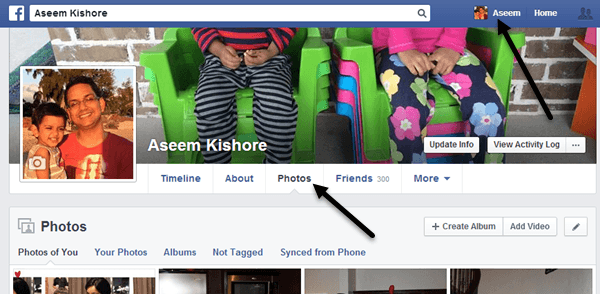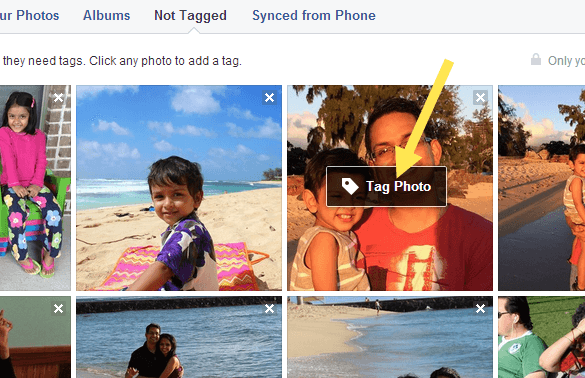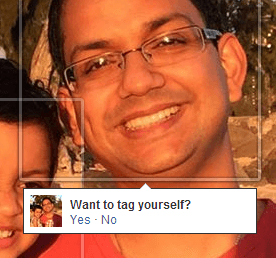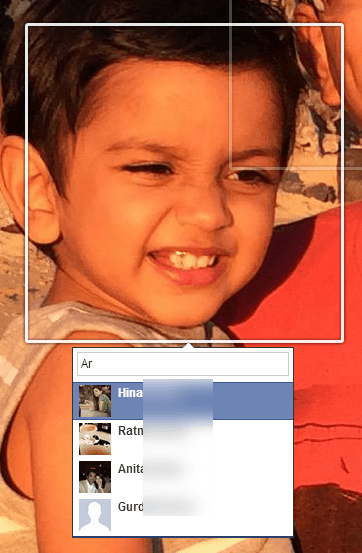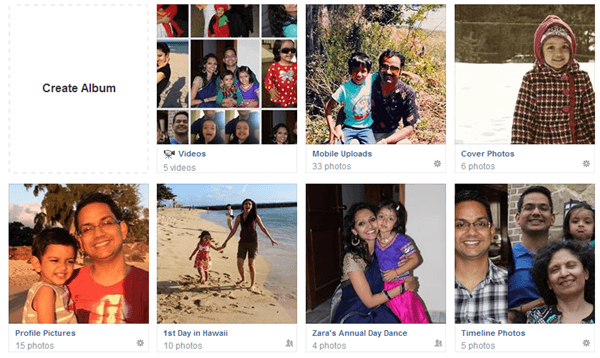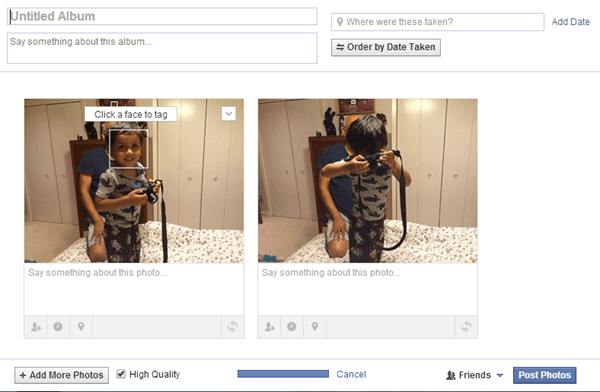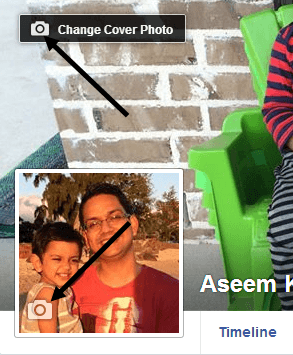اگر شما یک کاربر فیس بوک هستید، ممکن است متوجه شده باشید که شما یک اخطار را دریافت کردید که یک عکس از شما را برچسب گذاری کرد، و اگر این عکس را تایید کنید، این عکس نیز در خط زمانی شما نشان داده می شود. هنگامی که یک عکس را به فیس بوک آپلود می کنید، می توانید یک نفر را نیز تگ کنید تا اطمینان حاصل کنید که این اعلان را دریافت می کنید و انجام آن بسیار آسان است. در این فرآیند، به سرعت به شما توضیح خواهم داد که چگونه می توانید عکس ها را به حساب Facebook خود آپلود کنید تا آلبوم ها را ایجاد کنید یا عکس نمایه خود را به روز کنید و عکس را پوشش دهید.
برای مدیریت عکس ها و افزودن برچسب ها به عکس ها، پیش بروید و بر روی نام خود در بالای صفحه کلیک کنید، که مشخصات شما را بارگذاری می کند. عکسکلیک کنید.
به طور پیش فرض عکسهای شما را ببینید، که اساسا شامل عکسهایی است که آپلود کرده اید یا شخصی که آپلود کرده اید، جایی که شما نیز برچسب گذاری شده است. اگر روی عکسهای خودکلیک کنید، تنها مواردی را که آپلود کرده اید نشان می دهد حتی اگر شما در آنها نشانه گذاری نشود. اگر بر روی آلبومهاکلیک کنید، تمام آلبوم های شما را مشاهده خواهید کرد و برچسب زده نشدهعکسهایی را که آپلود کرده اید، افرادی که برچسب گذاری نشده اند، نشان می دهد.
حالا برای تگ کردن تصویر، به سادگی ماوس را روی عکس قرار دهید و یک جعبه کوچک به صورت عکس برچسبروی آن کلیک کنید و به صفحه ای می رسد که فقط عکس را با نظرات و غیره نشان می دهد. شما دوباره می توانید روی عکس کلیک کنید و به طور خودکار جعبه ها را در اطراف هر چهره در تصویر نشان می دهد. اگر فیس بوک عکس خود را به رسمیت می شناسد، از شما می خواهد که آیا شما می خواهید خودتان را برچسب گذاری کنید. بله، فیس بوک می تواند کشف کند که شما چه کسی هستید و به طور خودکار شما را در عکس هایی که آپلود می کنید تشخیص می دهد!
اگر برچسب برای شخص دیگری باشد، خواهید دید یک جعبه کوچک پاپ تا جایی که شما می توانید شروع به تایپ با یک نام.
با فیس بوک، هر عکس که شما آپلود کرده اید باید در یک آلبوم باشد، حتی اگر یک آلبوم خاصی ایجاد نکردید به عنوان مثال، اگر یک به روزرسانی وضعیت ارسال کنید و یک عکس بگذارید، به آلبوم عکسهای گاهشمارمی رود. اگر یک عکس از تلفنتان آپلود کنید، به آلبوم آپلودهای موبایلمی رود.
اگر می خواهید به تصاویر نمایهو عکس های جلدیک آلبوم ایجاد کنید، یا روی ایجاد آلبوممانند در تصویر بالا کلیک کنید یا بر روی دکمه ایجاد آلبوم در بالای صفحه کلیک کنید. شما می توانید به عنوان بسیاری از عکس ها را به عنوان شما را در هر آلبوم، آپلود، اما معمولا یک ایده خوب برای ایجاد یک آلبوم جدید برای مجموعه ای از عکس های مرتبط، به عنوان مثال عروسی، سفر به وگاس، کشتی کروز، و غیره. هنگامی که شما انتخاب عکس
آلبوم خود را یک عنوان و به صورت اختیاری به شما اضافه کنید می توانید یک توضیح و یک مکان را اضافه کنید. شما همچنین می توانید بر روی دکمه Order by Date Taken کلیک کنید اگر می خواهید آنها را به صورت خودکار بر اساس تاریخ مرتب سازی کنید. اگر نه، شما می توانید آنها را به راحتی به سمت موقعیت های جدید حرکت دهید، با کلیک کردن بر روی نوار خاکستری که در پایین هر عکس دیده می شود و سپس آن را به اطراف بکشید.
شما همچنین می توانید نظر خود را برای هر یک از عکس های فردی ترک و حتی برای هر عکس آن تاریخ خود و اطلاعات مکان است. دکمه کوچک به سمت راست در نوار خاکستری امکان چرخش تصاویر را فراهم می کند. برای نشان دادن یک فرد در عکس، فقط روی موس خود را روی هر صورت قرار دهید و برای تگ کلیک کنید. در پایین، میتوانید برای افزودن عکسهای اضافی به آلبوم، روی دکمه افزودن عکسهای بیشترکلیک کنید تا بتوانید با کیفیت بالارا بررسی کنید، اگر میخواهید هنگام آپلود، آنها با وضوح بالا خود را حفظ کنند
در نهایت، اشتراک به طور پیش فرض به دوستان تنظیم شده است، اما شما می توانید با کلیک بر روی فلش کوچک و انتخاب یکی از لیست های خود و یا ایجاد یک مجموعه سفارشی از افراد. در نهایت، دکمه ارسال عکس هارا کلیک کنید و اکنون آلبوم شما به نمایه شما ارسال خواهد شد تا همه بتوانند آن را ببینند.
برای ویرایش عکس پوشش و تصویر نمایه خود،
در نهایت، هنگامی که به برچسب ها می آید، می توانید ببینید که کدام عکس های شما برچسب گذاری شده اند در حالیکه شما بررسی برچسبرا فعال کرده اید، همچنین می توانید برچسب ها را قبل از اینکه در نمایه خود نمایش داده شوند، بررسی کنید.
7
برای دیدن همه این موارد، بر روی دکمه مشاهده فعالیتکلیک کنید که بر روی عکس پوشش خود قرار دارد.
وقتی روی نقد و بررسی کلیک میکنید، می توانید این ویژگی را فعال یا غیرفعال کنید اگر دوست دارید. به طور پیش فرض، به نظر می رسد که روشن است. ایده خوب این است که یک بار در یک زمان چک کنید زیرا بیش از 50 تگ من تأیید نشده بود و بنابراین آنها هرگز در پروفایل من نشان ندادند. اگر سوالی دارید، لطفا نظر خود را بنویسید و سعی خواهم کرد که به آن کمک کنید. لذت ببرید!